آموزش تصحیح رنگ پریمیر
یکی از مراحل حیاتی در فرآیند تدوین ویدیو، **تصحیح رنگ** است. وقتی شما پروژه خود را در نرمافزار ادوبی پریمیر ادیت میکنید، رنگ و نور ویدیو ممکن است در صحنههای مختلف متفاوت باشد. در این مقاله با **آموزش تصحیح رنگ پریمیر** — از تنظیمات اولیه تا تکنیکهای پیشرفته — همراهتان هستیم تا خروجی ویدیویی شما از نظر بصری یکدست و حرفهای شود.

چرا تصحیح رنگ مهم است؟
هنگامی که ویدیوها تهیه میشوند، شرایط نوری، تعادل سفید، لنزها و تنظیمات دوربین ممکن است در هر نما متفاوت باشند. بدون **تصحیح رنگ درست**، این تفاوتها باعث میشود ویدیو یکنواخت به نظر نرسد و بیننده احساس ناهمگونی کند. با **آموزش تصحیح رنگ پریمیر**، شما میتوانید رنگ و نور را بین نماها هماهنگ کنید، کنتراست را تقویت کنید و جلوهای حرفهایتر به پروژه بدهید.
مفهوم رنگ، نور و گستره داینامیک
قبل از ورود به ابزارهای پریمیر، باید تفاوت بین مفاهیمی مانند «رنگ خام»، «گستره داینامیک» و «بُرد رنگ» را بدانید. گستره داینامیک به تفاوت بین روشنترین و تاریکترین نقطه در تصویر گفته میشود. اگر دوربین شما پوشش داینامیکی خوبی داشته باشد، امکان تصحیح رنگ بهتر فراهم است.
رنگ خام (Raw Color) و لوگ (Log)
بسیاری از دوربینها امکان ضبط در حالت لوگ یا خام (Log) را دارند. این حالت باعث میشود که تصویر اولیه نسبت به آنچه در نمایشگر میبینید کسلتر و کمکنتراستتر باشد، اما فضای بیشتری برای ویرایش رنگ باز میکند. در **آموزش تصحیح رنگ پریمیر** معمولاً توصیه میشود برای پروژههای جدی از حالت لوگ استفاده شود.
بُرد رنگ (Color Gamut)
بُرد رنگ به مجموعه رنگهایی گفته میشود که دوربین یا نرمافزار میتواند ثبت یا نمایش دهد. اگر بتوانید از پروفایلهای رنگی گستردهتر مثل Rec.2020 یا DCI-P3 استفاده کنید، توانایی بهتری در تصحیح رنگ خواهید داشت.
ابزارهای تصحیح رنگ در پریمیر پرو
پریمیر ابزارهای متعددی برای تصحیح رنگ دارد که در این بخش به معرفی آنها و نحوه استفادهشان در **آموزش تصحیح رنگ پریمیر** میپردازیم.
پنل Lumetri Color
اصلیترین ابزار در پریمیر برای رنگگذاری، پنل **Lumetri Color** است. این پنل شامل بخشهایی مانند Basic Correction، Creative، Curves، Color Wheels & Match، HSL و Vignette است. در ادامه هر بخش را بررسی میکنیم.
Basic Correction
در این قسمتِ پنل، پارامترهایی مثل Exposure (قرارگیری نور کلی)، Contrast (کنتراست)، Highlights، Shadows، Whites و Blacks قابل تنظیماند. ابتدا با تغییر Exposure و Contrast شروع کنید، سپس نقاط روشن و تاریک را بهینه کنید.
Creative
بخش Creative امکان افزودن جلوههای سبک (Looks) و تنظیم میزان اشباع (Saturation) را فراهم میکند. شما در اینجا میتوانید یک سبک رنگی انتخاب کنید و با اسلایدر Fade شدت آن را کنترل نمایید.
Curves
Curves به شما اجازه میدهد کنترل دقیق روی رنگها و تونها داشته باشید. منحنی RGB را میتوانید تغییر دهید یا منحنیهای جداگانه برای کانالهای قرمز، سبز و آبی اعمال کنید. این ابزار در **آموزش تصحیح رنگ پریمیر** برای اصلاح دقیق رنگ استفاده میشود.
Color Wheels & Match
در این قسمت، سه Wheel برای Shadows، Midtones و Highlights قرار دارد. با حرکت دادن نقاط در این Wheelها میتوانید رنگ غالب هر بخش را کنترل کنید. ابزار Match نیز این امکان را میدهد که رنگ یک نما را به نمای مرجع هماهنگ کند.
HSL Secondary
HSL Secondary مخصوص انتخاب بخش رنگی خاص در تصویر است (مثلاً فقط رنگ آبی آسمان یا رنگ سبز گیاهان) و اعمال تغییرات ویژه روی آنها، بدون تأثیر روی سایر قسمتها. این یکی از روشهای پیشرفته در **آموزش تصحیح رنگ پریمیر** است.
Shadow / Highlight و Vignette
بخش Shadow/Highlight به تنظیم جزئیات در نقاط بسیار تاریک یا روشن کمک میکند، و Vignette امکان ایجاد سایهدار شدن حاشیه تصویر را دارد که گاهی حس تمرکز بر سوژه را تقویت میکند.
گامبهگام تصحیح رنگ در پریمیر
در این بخش، فرایند عملی **آموزش تصحیح رنگ پریمیر** را در چند گام بررسی میکنیم تا بتوانید آن را در پروژه خود اجرا کنید.
گام اول: انتخاب یک نمای مرجع
ابتدا یک فریم یا نمایی را بهعنوان مرجع انتخاب کنید که نور و رنگ مطلوبی دارد. این نما به عنوان استاندارد برای بقیه کلیپها عمل میکند.
گام دوم: تنظیم Basic Correction
با استفاده از پنل Basic Correction، ابتدا Exposure را تنظیم کنید تا تصویر کلی در محدوده مناسب قرار بگیرد. سپس Contrast، Whites و Blacks را تا جایی تنظیم کنید که جزئیات در روشنترین و تاریکترین نقاط حفظ شود.
گام سوم: هماهنگسازی رنگ با Color Wheels
با کمک بخش Color Wheels، رنگ غالب در سایهها، میانهها و نقاط روشن را کمکم به نمای مرجع نزدیک کنید تا یکدستی و هماهنگی بین کلیپها ایجاد شود.
گام چهارم: اصلاح رنگ خاص با HSL Secondary
اگر بخشی از تصویر به رنگ ناصحیح یا متفاوت است (مثلاً آبی آسمان یا سبز گیاه)، از HSL Secondary برای انتخاب آن و اعمال تغییرات تنها در همان قسمت استفاده کنید.
گام پنجم: افزودن جلوه و استایل در بخش Creative
در مرحله بعدی، به Creative بروید و یک Look یا LUT مناسب انتخاب کنید و شدت آن را تنظیم نمایید. این بخش کمک میکند تا سبک کلی ویدیو شکل بگیرد.
گام ششم: اصلاح نقاط بسیار تاریک و روشن با Shadow/Highlight
با تنظیم پارامترهای Shadow و Highlight، جزئیات در نقاط تاریک و روشن بازگردانده میشوند و تصویر طبیعیتر میشود.
گام هفتم: افزودن Vignette یا افکت نهایی
در نهایت، افکت Vignette را اگر نیاز دارید اعمال کنید تا تمرکز تصویر به سمت مرکز باشد و حس سینمایی به ویدیو داده شود.
نکات پیشرفته در تصحیح رنگ پریمیر
در این بخش برخی از نکات پیشرفتهتری را که معمولاً در آموزشهای حرفهای دیده نمیشوند بررسی میکنیم تا تسلط شما بیشتر شود.
استفاده از ماسک و پنینگ برای اصلاح منطقهای
بعضی مواقع نیاز داریم رنگ یا نور فقط در بخشی از فریم اصلاح شود. استفاده از ماسک (پن) همراه با Tracking این امکان را میدهد که تصحیح رنگ منطقهای دقیقی انجام دهید.
انیمیت کردن تنظیمات رنگ
شما میتوانید پارامترهای رنگی را در طول زمان تغییر دهید (کیفریم کنید). این روش در نماهای طولانی یا تغییر شرایط نوری مفید است.
استفاده از LUT ترکیبی و پیشپردازش
گاهی ترکیبی از LUT اختصاصی و تنظیم دستی بهترین نتیجه را میدهد. ابتدا LUT کلی و سپس تنظیمات دستی رنگ را انجام دهید تا کنترل کامل داشته باشید.
مقایسه دو نسخه با Split View
پریمیر امکان نمایش Split View یا مقایسه قبل و بعد تصحیح رنگ را فراهم کرده است. با استفاده از این حالت، میتوانید تأثیر تنظیماتتان را دقیق بررسی کنید.
آزمون کیفیت و کنترل نهایی رنگ
پس از انجام مراحل تصحیح رنگ، برخی روشها به شما کمک میکنند تا کیفیت کارتان را ضمانت کنید:
- بررسی با مانیتور کالیبرهشده
- استفاده از هیستوگرام و نمودار Waveform برای کنترل نور
- بررسی نقاط افراطی (Clipping) در نقاط روشن و تاریک
- پخش خروجی در پلتفرم هدف (یوتیوب، تلویزیون، وب) و بررسی نهایی رنگ
جمعبندی آموزش تصحیح رنگ پریمیر
در این مقاله کاملترین **آموزش تصحیح رنگ پریمیر** را ارائه کردیم، از مفاهیم رنگ و گستره داینامیک تا ابزارهای پنل Lumetri و تکنیکهای پیشرفته مانند ماسک، انیمیت و LUT ترکیبی. اگر از این روشها بهدرستی استفاده کنید، ویدیوی شما یکپارچه، حرفهای و جذاب خواهد شد.
رعایت جزئیات، تمرین و صبر در اجرای تصحیح رنگ است که تفاوت بین پروژه معمولی و پروژه حرفهای را مشخص میکند.


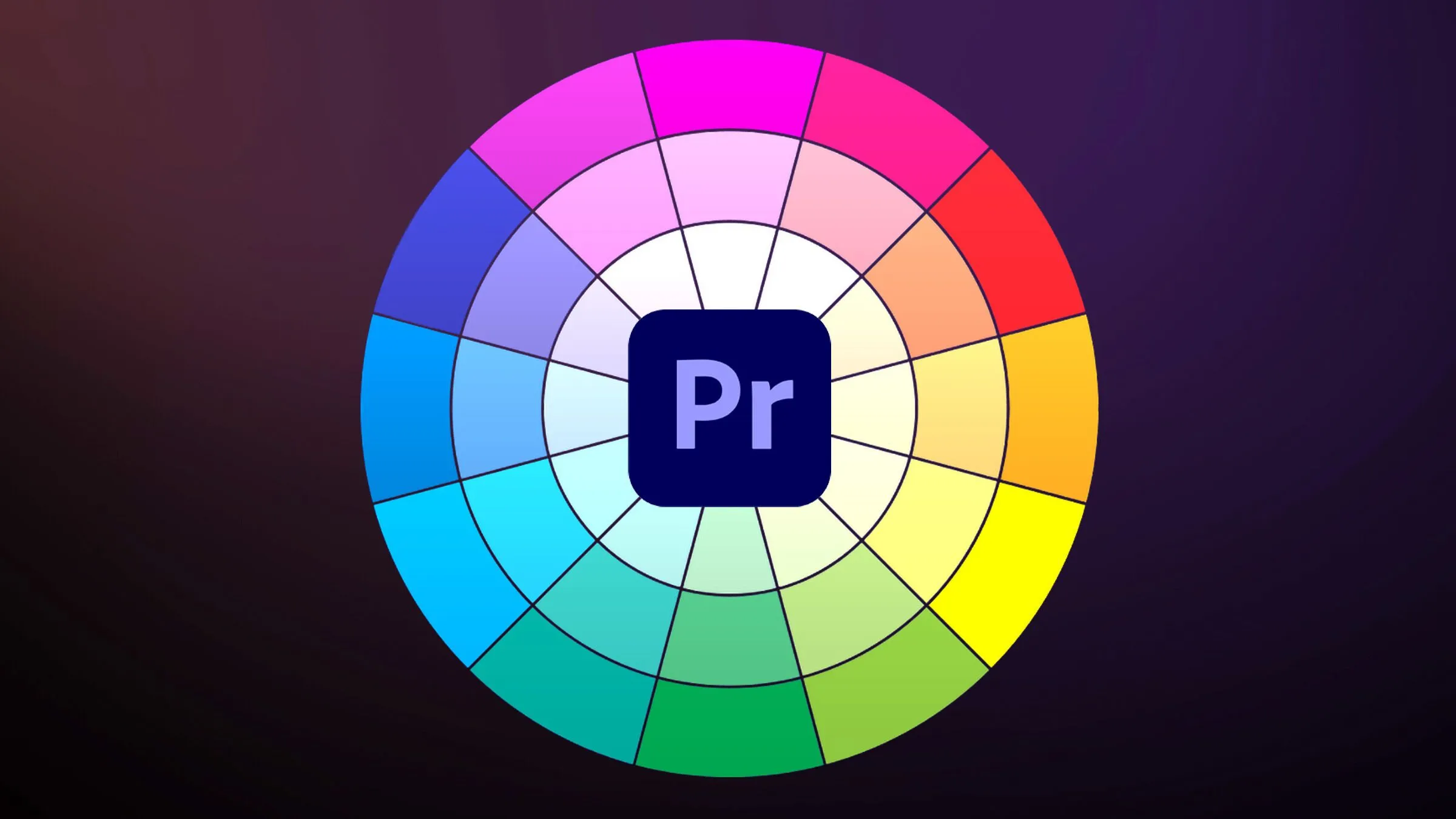
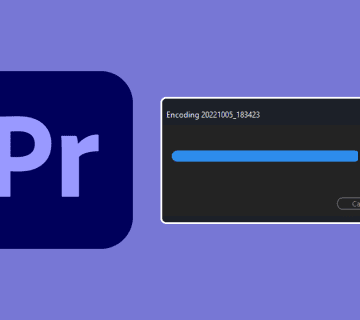


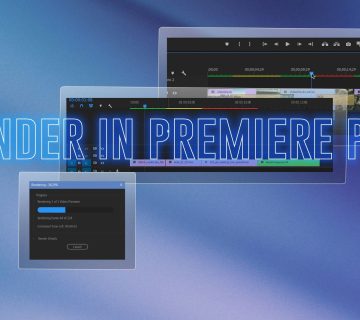
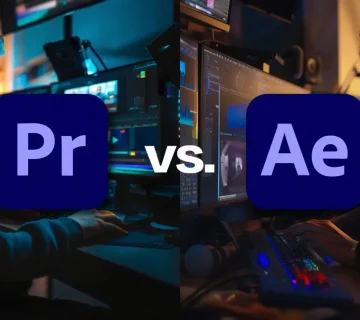

بدون دیدگاه